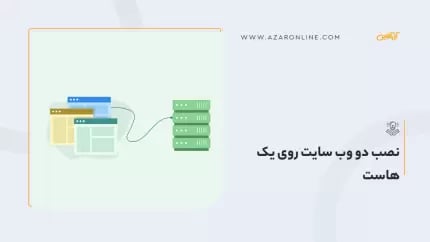همه با دامنههای اینترنتی آشنا هستیم. وقتیکه وارد یک وبسایت میشوید، اول آدرس دامنه را در نوار آدرس مرورگر وارد میکنید؛ این آدرس همان دامنه است که شما را به سرویسدهنده و درنهایت به وبسایت میکند. دامنهها توسط سازمانی به نام ICANN توزیع میشوند و مرورگر برای اتصال به یک وبسایت، ابتدا به کامپیوترهای این سازمان متصل شده و سپس DNS های مرتبط به دامنه را دریافت میکند و از این DNS ها به سرورهای اصلی وبسایت منتقل میشود. در این مقاله سعی داریم همهچیز را قابلفهم و ساده توضیح دهیم تا افراد غیر فنی هم بتوانند مقاله را مطالعه کنند.
DNS چیست؟
سامانه نام دامنه (system to identify resources on a network) یا همان Domain Name System سیستمی برای نامگذاری و شناسایی رایانهها و منابع متصل به یک شبکه نامیده می شود. در حقیقت DNS ها آدرسهای میانی سرویسدهندههای خدمات هاستینگ هستند که بهIP کامپیوترهای سرویسدهنده متصل میشوند. دامنهها از قبل توسط صاحبان کسبوکار و نمایندگیها در سازمان ICANN ثبت میشوند. سپس کاربر آدرس دامنه را در مرورگر وارد میکند. مرورگر دامنه را به سرویسهای سازمان ICANN ارجاع میدهد و از بانک دادههای این سرویسها آدرس DNS به مرورگر برگردانده میشود. مرورگر DNS را مرور میکند و از سرویس دیگری از ICANN آی پی کامپیوتر اصلی را به دست میآورد. سپس مرورگر دوباره آدرس دامنه را به آی پی IP بهدستآمده ارسال میکند.
درصورتیکه در کامپیوتر میزبان آدرس موردنظر ثبت شده باشد، از دیتابیس آدرس شاخه اطلاعات روی هارد کامپیوتر سرور را به مرورگر بازمیگرداند و به آی پی کامپیوتر مشتری ارسال میکند. بهاینترتیب اطلاعات مربوط به وبسایت در مرورگر اجرا میشوند. DNS ها مانند دامنهها برای وبسایتها هستند با این تفاوت که آی پی سرورها را برمیگردانند؛ درحالیکه دامنهها به خود این DNS ها اشاره میکنند.
کاربرد DNS چیست؟
شاید با خود بگویید وقتی کامپیوترهای میزبان خود دارای آی پی IP هستند چرا دامنه بهصورت مستقیم به آی پی IP ها اشاره نمیکند. درواقع دلیل این امر تغییر آی پی IP این سرورها است. یک شرکت خدمات دهنده هاستینگ ممکن است از چندین کامپیوتر و رک استفاده کند و هرکدام آی پی IP مخصوص به خود را داشته باشند. گاهی ممکن است به هر دلیلی نسخههای موجود کار نکند و کامپیوترهای بکآپ مجبور به جایگزینی باشند. در این شرایط دامنه نمیتواند بهصورت مستقیم به آی پی IP کامپیوتر خدمات دهنده متصل شود و تنها راهحل این است که یک آدرس واسطه و ثابت در دیتابیسهای ICANN آدرس IP های متغیر را در خود نگهداری کند تا در صورت لزوم به جدیدترین آی پی IP و کامپیوتر مراجعه شود.
چرا آی پی های کامپیوتر خدمات هاستینگ تغییر میکند؟
دلایل زیادی وجود دارد که باعث تغییر آی پی ها میشوند. این کامپیوترها همیشه نمیتوانند روشن بمانند و ممکن است به تعمیر و نوسازی نیاز داشته باشند یا موردحمله هکرها قرار گرفته باشند؛ بنابراین لازم است تا نسخههای بک آپ جایگزین آنها شوند. این جایگزینی منجر به تغییر آیپی در DNSخواهد شد. البته این نکته را یادآوری میکنم که DNS ها همیشه تغییر نمیکنند. سرویسهای هاستینگ 2 تا 4 DNS در اختیار دامنه قرار میدهند که اگر سرویس اول درست کار نکرد، سرویسهای دوم و سوم و یا چهارم به سرعت جای آن را بگیرند تا DNS های قبلی با آی پی IP های جدید جابهجا شوند. به این شکل کاربران هیچگاه این تغییرات را حس نمیکنند و هرگز با قطعی وبسایت روبهرو نخواهند شد.
DNS سمت مشتری
تا اینجا به نحوه آدرسدهی در سمت سرویسهای خدمات هاستینگ آشنا شدید؛ اما DNS در سمت مشتری هم کاربرد دارد. DNS ها علاوه بر خدمات هاستینگ برای سرویسهای ارائهدهنده اینترنت هم ضروری هستند. زمانی که کامپیوتر مشتری در اینترنت فعالیت میکند، درواقع از DNS سرویسدهنده خدمات اینترنتی استفاده میکند؛ زیرا این کامپیوترها هم نیاز به تغییر آی پی IP های خود دارند. توجه کنید که این DNS ها نیز قابلتغییر هستند. بعضی از سازمانها مانند وبسایت شکن، DNS های رایگان برای دور زدن تحریمها ارائه میدهند که میتوانید بر روی کانکشن خود تنظیم کنید.
برای تنظیم این کانکشن باید به شکل زیر عمل کنید:
از منوی Start به Control Panel مراجعه میکنیم. سپس گزینهٔ Network and Sharing Center را انتخاب کرده و از پنل کناری روی گزینهٔ Change adapter settings کلیک میکنیم. برای دسترسی آسانتر به این پنجره میتوانید از بخش Run عبارت “ncpa.cpl” را تایپ کرده و اینتر را بزنید.
در پنجره جدید لیست شبکههای متصل را میبینید. بر روی شبکه موردنظر راست کلیک کرده و گزینه Properties را کلیک کنید.
در کادر "This connection user the following items" بر روی گزینهٔ "Internet Protocol Version 4 (TCP/IPv4)" دو بار کلیک کنید.
در پنجره جدید در کادر دوم دو گزینه وجود دارد. گزینهٔ اول "Obtain DNS server address automatically" که از DNS های سرویسدهنده خدمات اینترنت استفاده میکند و گزینه دوم "Use the following DNS server address" که میتوانید DNS پیشفرض را تغییر دهید.
اگر به وبسایت شکن مراجعه کنید، دو DNS برای اتصال به سرویسهای سازمان شکن به شما خواهد داد. DNS اول که 178.22.122.100 است را در فیلد "Preferred DNS server" قرار دهید و DNS دوم که 185.51.200.2 را در فیلد "Alternate DNS server" قرار دهید.
بهاینترتیب شما میتوانید به محتوای وبسایتهای خارجی تحریم شده دسترسی داشته باشید. تغییر DNS بیشتر برای برنامه نویسان کارایی دارد که برای نوشتن کدها مجبور هستند به منابع آنلاین دائماً متصل باشند تا بستههای کد نویسی مانند Graddle, Flutter و NodeJS را به برنامههای خود اضافه کنند.
سوئیچ کردن سریع به DNS ها
اگر به دلیل استفاده طولانی و نوبتی مجبور به تغییر DNS هستید، مثلاً در روز چندین بار آنها را تغییر میدهید، بهتر است از برنامهٔ QuickSetDNS استفاده کنید. شما در این برنامه میتوانید چندین DNS را به لیست برنامه اضافه کنید و با یک کلیک DNS اتصال خود را تغییر دهید.
سخن پایانی
DNS ها راهکار بسیار خوبی برای ثبات سرویسدهندهها هستند. اگر DNS ها بهعنوان راهحل تعریف نمیشدند، ممکن بود هرروز شاهد بسته شدن سایتها و قطعی روزانه اینترنت باشیم. آنهاها کمک میکنند که برای اتصال به اینترنت از چندین کامپیوتر استفاده شود تا کامپیوترها بتوانند کمبود یکدیگر را جبران کنند و کار مرمت و بک آپ گیری را آسان کردهاند.
null